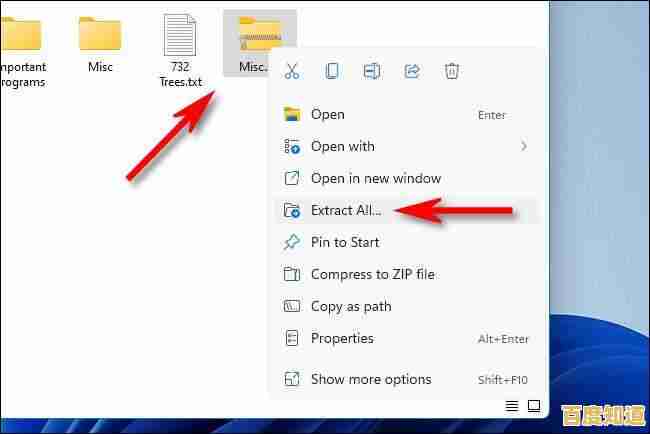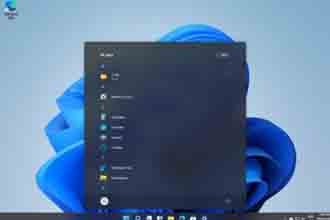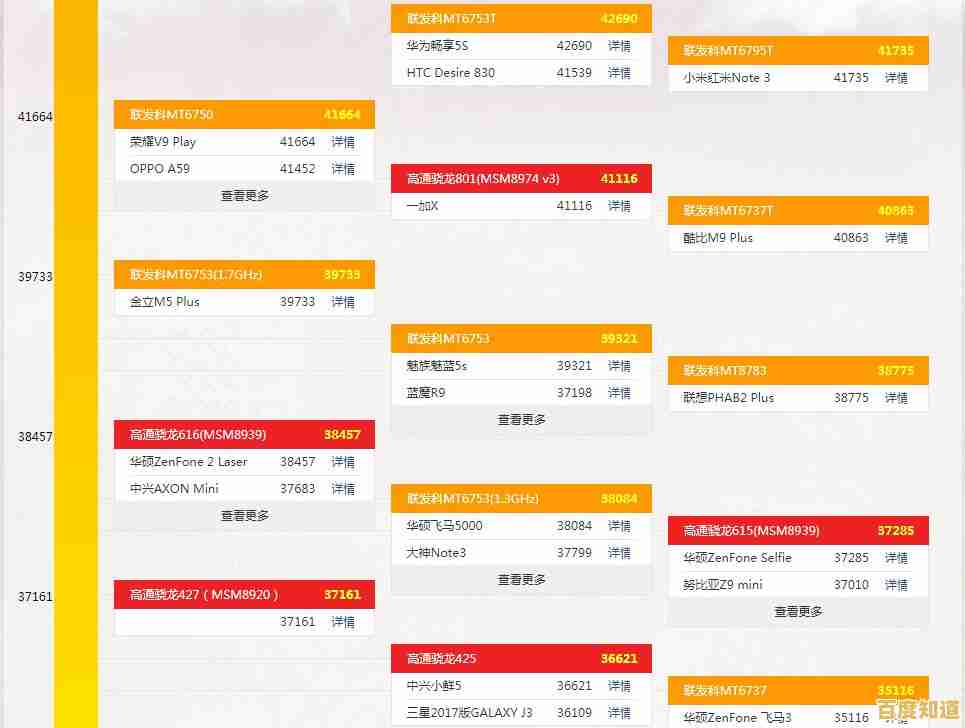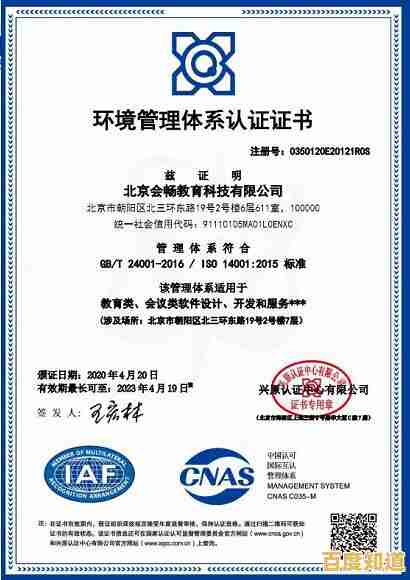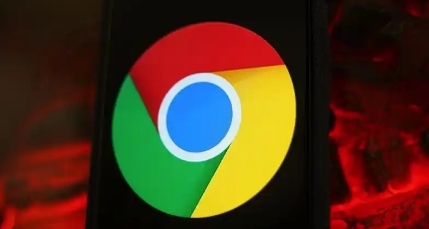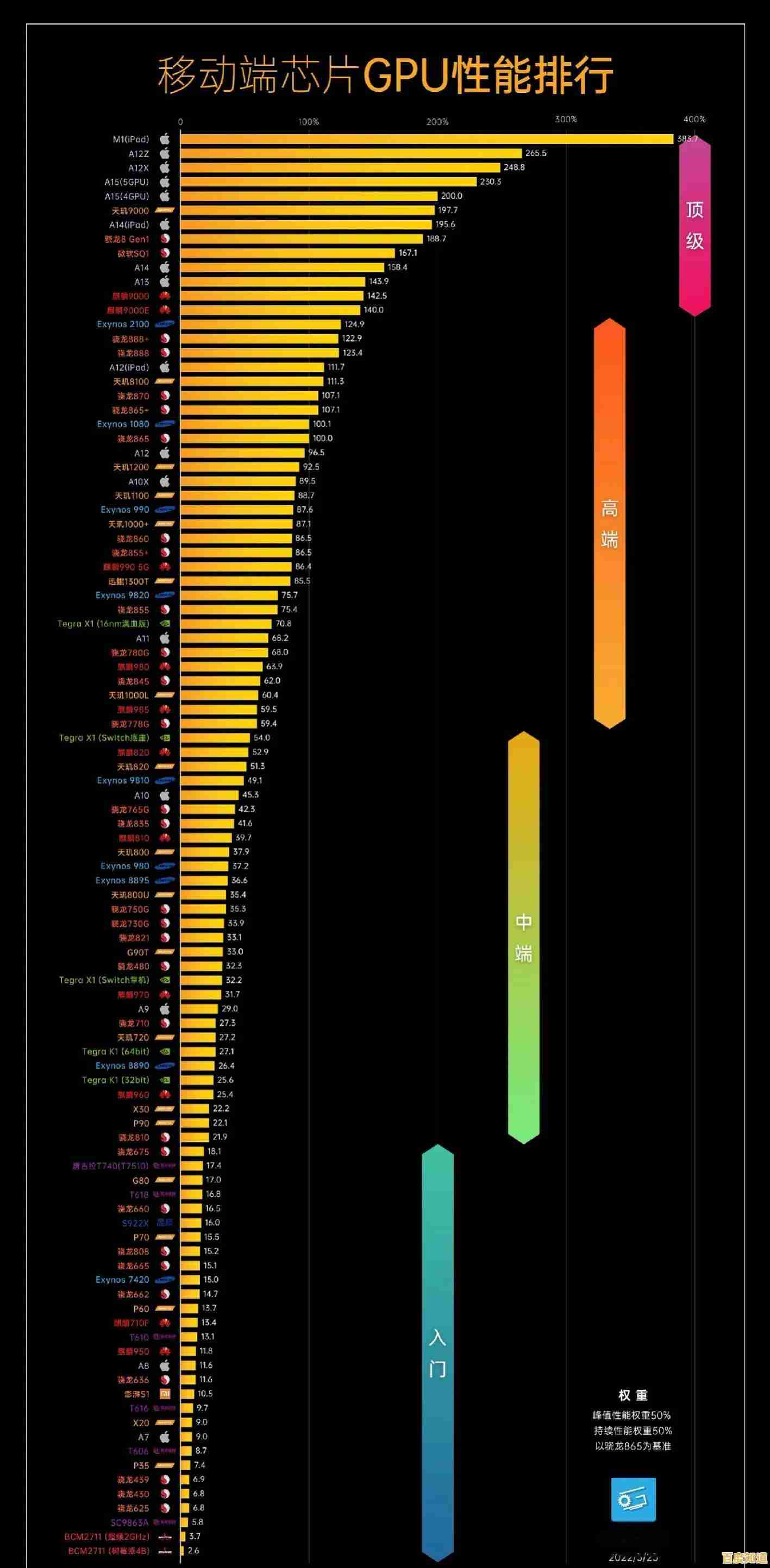JDK环境变量配置步骤详解:确保Java开发环境正确设置
- 问答
- 2025-11-04 17:37:13
- 10
需要理解为什么要配置环境变量,根据Oracle官方安装文档和普遍的开发者实践,当你在命令行窗口(比如Windows的CMD或PowerShell)中输入一个命令(例如java或javac)时,操作系统需要知道去哪个目录下寻找这个命令对应的可执行文件,如果没有配置环境变量,你就必须每次都输入完整的文件路径才能运行Java程序,这非常麻烦,配置环境变量就是为了告诉系统:“当你听到java或javac这些命令时,请直接去我指定的JDK文件夹里找。”
配置过程主要涉及两个核心变量:JAVA_HOME和PATH,有时还会配置CLASSPATH,但根据现代JDK版本(通常指JDK 1.5之后)的约定,CLASSPATH在大多数情况下不再需要手动设置。
第一步:下载和安装JDK
在开始配置之前,你必须先完成JDK的安装,请从Oracle官网(Oracle JDK)或OpenJDK社区(如AdoptOpenJDK、Amazon Corretto等)下载适合你操作系统的JDK安装包,运行安装程序,选择一个你容易记住的安装路径,一个常见的建议是,路径中不要包含中文或空格,例如可以安装到C:\DevTools\jdk-21这样的目录(以JDK 21为例),请务必记下这个完整的路径,下一步会用到。
第二步:配置JAVA_HOME环境变量
JAVA_HOME这个变量的作用是指向JDK的根目录,很多Java开发工具(如IDE中的Maven、Gradle)以及像Tomcat这样的应用服务器,都会依赖这个变量来定位你系统上的JDK位置,设置它相当于给JDK的安装目录起了一个简短的“别名”。
-
打开系统属性:
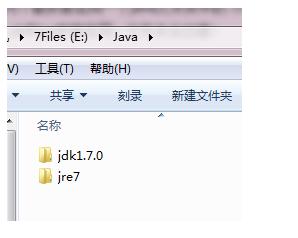
- 在Windows 10或11中,你可以右键点击“此电脑”或“我的电脑”,选择“属性”,然后点击“高级系统设置”。
- 更通用的方法是,按下键盘上的
Win + R键,输入sysdm.cpl后回车,即可直接打开“系统属性”窗口。
-
新建JAVA_HOME变量:
- 在“系统属性”窗口中,点击下方的“环境变量”按钮。
- 在弹出来的“环境变量”窗口中,下半部分是“系统变量”区域,点击“新建”按钮。
- 在“变量名”输入框中,填写:
JAVA_HOME(通常建议用大写,但小写一般也可识别,为保持规范建议使用大写)。 - 在“变量值”输入框中,粘贴或输入你第一步中记下的JDK安装路径,例如
C:\DevTools\jdk-21。 - 点击“确定”保存这个新建的变量。
第三步:配置PATH环境变量
PATH是系统固有的一个环境变量,它包含了一系列目录路径,当你在命令行输入命令时,系统会按照PATH中列出的目录顺序去查找可执行文件,我们需要将JDK的“bin”(二进制文件)目录添加到PATH中,因为java、javac、jar等关键工具都在这个目录下。
-
编辑PATH变量:
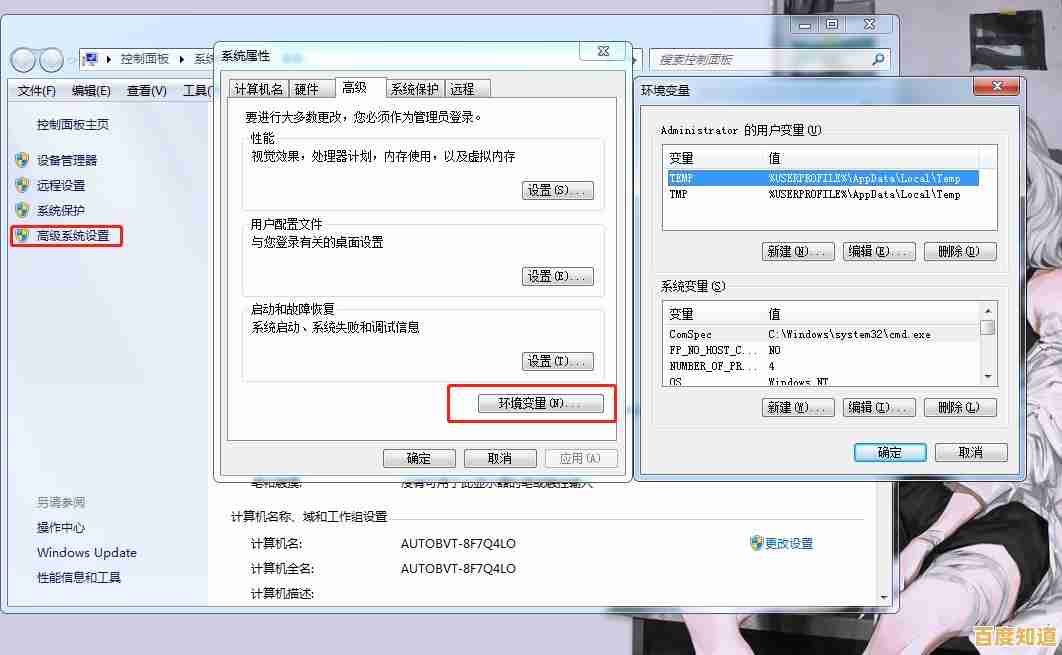
- 在同一个“系统变量”列表中,找到名为
Path的变量,选中它,然后点击“编辑”按钮。
- 在同一个“系统变量”列表中,找到名为
-
添加新路径:
- 在Windows 10及更新版本中,会看到一个列表视图,这样可以更清晰地管理路径,点击“新建”按钮。
- 然后输入
%JAVA_HOME%\bin,这里的%JAVA_HOME%是一个动态引用,它代表的就是你上一步设置的C:\DevTools\jdk-21,使用这种引用方式的好处是,如果你以后升级JDK,只需要更改JAVA_HOME的值,PATH就会自动指向新版本的bin目录,无需再次修改。 - 输入完成后,可以点击“上移”按钮,将这个新条目移动到列表顶部,这可以确保系统优先使用我们指定的JDK版本,避免与其他可能存在的Java版本冲突。
- 点击“确定”保存对PATH的修改。
第四步:验证配置是否成功
这是最关键的一步,用于检查所有设置是否正确生效。
- 打开新的命令行窗口:必须新开一个CMD或PowerShell窗口,因为环境变量的更改不会自动应用到已经打开的命令行窗口中。
- 测试java命令:输入命令
java -version然后回车,如果配置正确,你会看到类似下面的输出信息,其中包含了详细的Java版本号(如21.0.1),这表明系统已经找到了java这个可执行文件。 - 测试javac命令:再输入命令
javac -version然后回车,如果配置正确,你会看到Java编译器的版本信息,例如javac 21.0.1,这证明javac编译器也能被正确找到。
只有当java -version和javac -version两个命令都能返回正确的版本号时,才意味着你的JDK环境变量配置是完全成功的,如果任何一个命令报错,提示“不是内部或外部命令,也不是可运行的程序”,则说明之前的步骤有误,最常见的原因是路径输入错误或忘记新开命令行窗口,需要返回检查。
关于CLASSPATH的补充说明:在早期的Java版本中,需要手动设置CLASSPATH变量来告诉JVM(Java虚拟机)去哪里查找用户自定义的类(.class文件),但现代JDK有一个默认的搜索规则,它会默认在当前目录(你运行java命令的目录)下查找类文件,对于学习和大多数开发场景,完全不需要手动设置CLASSPATH,强行设置不当反而可能导致“类找不到”的错误,Oracle的官方文档也指出,在不需要自定义类加载路径的情况下,忽略CLASSPATH是推荐的做法。
配置JDK环境变量的核心就是两步:一是设置JAVA_HOME指向JDK根目录,二是将%JAVA_HOME%\bin添加到PATH变量中,完成后再通过命令行进行验证,即可确保Java开发环境被正确设置,这个过程是开始Java编程之旅的基础,虽然简单,但至关重要。
本文由桂紫雪于2025-11-04发表在笙亿网络策划,如有疑问,请联系我们。
本文链接:http://beijing.xlisi.cn/wenda/71355.html